
Sa kabila ng katotohanan na ngayon isang malaking bilang ng mga tao ay karaniwang makatipid ng mahalagang impormasyon sa cloud at sa alinman sa mga serbisyong na-subscribe mo sa kapaligiran na ito, mayroon pang iba pang bilang ng mga tao na patuloy silang nagse-save ng mahalagang impormasyon sa kanilang mga CD-ROM o DVD disc. Kung hindi mo nagawang suriin ang impormasyon sa mga disc na ito sa loob ng mahabang panahon, maaaring kailanganin mong gawin ito ngayon dahil maaaring malapit na sa pagkasira.
Ilang oras ang nakaraan nabanggit ito sa iba't ibang mga balita sa web, na ang isang baterya ay may posibilidad na magsimula makapinsala o makasira sa mga CD-ROM o DVD disc na ito, na dahil sa ang katunayan na ang kanilang mga gumagamit ay inimbak ang mga ito sa hindi naaangkop na mga lugar. Upang maalis mo ang mga pagdududa, sa ibaba babanggitin namin ang ilang mga tool para sa Windows na makakatulong sa iyo upang malaman kung ang mga disc ay nababasa o hindi.
Paano kung mahahanap ko ang hindi nababasa na mga CD-ROM o DVD disc?
Ang mga tool na babanggitin namin nang kaunti sa paglaon ay makakatulong sa iyo alamin kung ang mga yunit ng imbakan na ito ay nasa mabuting kondisyon; Kung ito ang kaso, maaaring maging isang magandang ideya, na magsimula ka gumawa ng isang backup ng iyong impormasyon sa isang panlabas na hard drive o sa anumang espasyo sa imbakan sa cloud; Ngayon, kung ang ilan sa mga disk na ito ay nasa masamang kondisyon at sa pagtatasa maaari mong makita ang mga hindi magagandang bloke, maaari mong gamitin ang alinman sa mga kahalili na nabanggit namin sa isang nakaraang artikulo, na makakatulong sa iyo na kunin ang karamihan sa impormasyon maaari pa rin itong mai-salvage mula sa mga drive na iyon.
Inspektor ng VSO
Ang unang kahaliling banggitin ay may pangalang «Inspektor ng VSO«, Alin ang ganap na libre at nag-aalok sa iyo ng maraming impormasyon upang malaman tungkol sa CD-ROM o DVD disc na naipasok mo sa tray ng iyong personal na computer.
Ang unang dalawang mga tab ng application na ito ay ipaalam sa iyo ang tungkol sa uri ng disk pati na rin ang hardware na binabasa ito. Ang pangatlong kahon (I-scan) ay ang isa simulang kumuha ng mga pagsusulit sa pagbabasa at pagsusulat upang malaman ang porsyento ng pagiging maaasahan na inaalok sa iyo ng CD-ROM disc na ito.
CD Reader 3.0
Ang tool na ito na nagngangalang «CD Reader 3.0»Libre din at may kasamang interface na halos kapareho sa nakikita mo sa Windows Explorer.
Nangangahulugan ito na dapat mong piliin ang disk mula sa kaliwang bahagi at pagkatapos ay pindutin ang pindutang "Basahin" upang simulan ang pagtatasa sa sandaling iyon.
Emsa Disk Check
Sa isang mas kaakit-akit na interface kaysa sa nakaraang mga kahalili, «Emsa Disk Check»Tutulong sa iyo na piliin ang drive na nais mong pag-aralan at makahanap ng karagdagang impormasyon sa website ng developer.
Ang tool ay libre, kahit na kapag sinimulan mo ang proseso ng pagtatasa ay ididirekta ka sa website ng developer upang makakuha ng isang code ng gumagamit; sa parehong oras kailangan mong kopyahin at i-paste ito sa kani-kanilang puwang ng tool at gamitin ito hangga't gusto mo.
dvdisaster
Ang tool na ito na tinatawag na "dvdisaster" ay talagang susubukan na pag-aralan ang estado ng iyong disk, na magpapatuloy sa paglaon mabawi ang impormasyon mula rito hangga't maaari.
Ito ay isang mahusay na kahalili upang magamit, dahil ang pagkuha ng impormasyon ay gumagamit ng mga code ng pagwawasto ng error na praktikal na pinadali ang pagkuha ng impormasyon, isang bagay na maaaring makuha sa pamamagitan ng isang naka-compress na Rar file.
Bilis ng Nero Disk
Hindi tulad ng mga kahalili na nabanggit namin kanina, «Bilis ng Nero Disk»Ay ipinakita sa isang interface kung saan maaaring makita ng gumagamit ang grapiko kung alin ang mabubuting sektor at alin ang nasa masamang kalagayan.
Sa loob ng interface nito maaari mong tukuyin ang bilis kung saan nais mong isagawa ang pagtatasa; mas mahusay na mga resulta na maaari mong makuha na may isang mababang bilis Sa ganitong paraan, ang pagtatasa ay isasagawa byte ng byte.
Bago isagawa ang pagtatasa sa alinman sa mga kahalili na nabanggit namin sa itaas, dapat mong tiyakin na ang CD-ROM o DVD disc ay ganap na malinis sa mukha kung saan isinasagawa ang pagbabasa, na karaniwang berde o mapusyaw na bughaw. May mga oras na kaya nila magparehistro ng mga daliri sa lugar na ito, kung gayon ginagawa itong hindi ma-access sa impormasyon dahil ipinakita ito bilang isang error sa disk. Kung linisin mo ito sa isang telang sutla (ng mga ginagamit upang linisin ang lens ng baso) aalisin mo ang isang malaking posibilidad ng error na maaaring mangyari sa mga tool na ito.
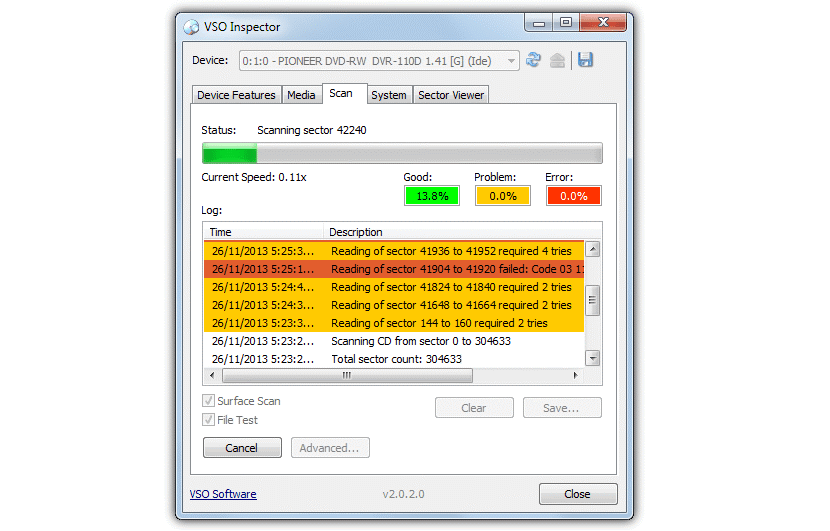

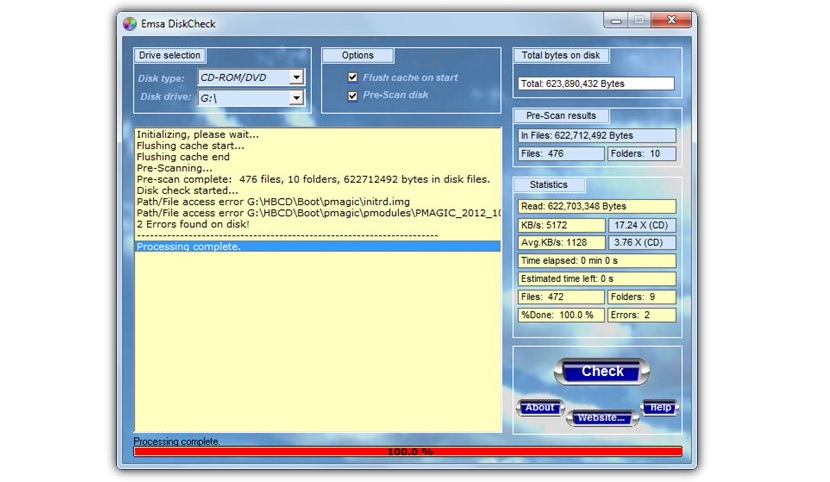

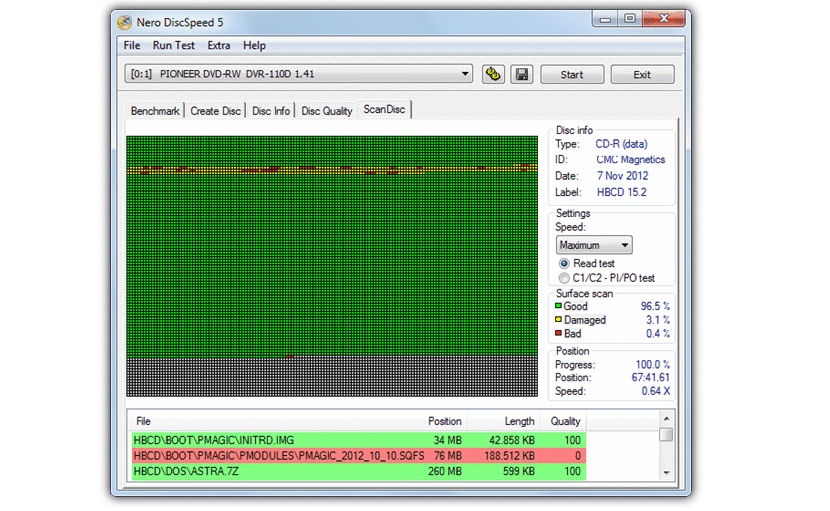
Mahusay, naghahanap lang ako ng mga program na susuriin ang katayuan ng mga CD at DVD. At walang gaanong impormasyon sa web.